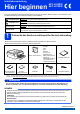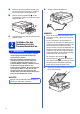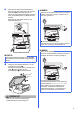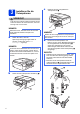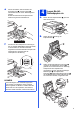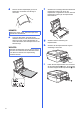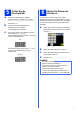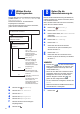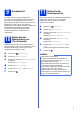Installationsanleitung Hier beginnen MFC-J650DW MFC-J870DW Lesen Sie zuerst die Produkt-Sicherheitshinweise, bevor Sie das Gerät in Betrieb nehmen. Lesen Sie dann diese Installationsanleitung zur korrekten Einrichtung und Installation. WARNUNG WARNUNG weist auf eine potentiell gefährliche Situation hin, die bei Nichtvermeidung zu tödlichen oder schweren Verletzungen führen kann.
a b Entfernen Sie das Schutzband und die Folie, mit denen das Gerät verpackt ist, und ziehen Sie auch die Folie vom Touchscreen ab. a Schließen Sie das Netzkabel an. Nehmen Sie den Plastikbeutel a, der die Tintenpatronen enthält, von der Abdeckung der Papierkassette ab. 1 c HINWEIS Vergewissern Sie sich, dass alle Komponenten geliefert wurden.
c Schließen Sie das Faxanschlusskabel an. Schließen Sie das eine Ende an die auf dem Gerät mit LINE beschriftete Buchse an. Führen Sie das Faxanschlusskabel vorsichtig durch den Kabelkanal bis zur Rückseite des Gerätes. Schließen Sie das andere Ende an eine Modularsteckdose an. HINWEIS Wenn Sie an derselben Leitung auch ein externes Telefon verwenden möchten, schließen Sie es wie unten gezeigt an.
3 Installieren Sie die Tintenpatronen c Entfernen Sie den orangefarbenen Transportschutz a. VORSICHT Falls Tinte in Ihre Augen gelangt, waschen Sie sie sofort mit Wasser aus und suchen Sie, wenn Sie besorgt sind, einen Arzt auf. 1 HINWEIS Stellen Sie sicher, dass Sie zuerst die mit Ihrem Gerät gelieferten Starter-Tintenpatronen installieren. a Stellen Sie sicher, dass die Spannungsversorgung eingeschaltet ist. Auf dem Touchscreen wird Keine Tintenpat. angezeigt.
e Achten Sie darauf, dass die Farben der Kennzeichnung a und der Patrone b übereinstimmen, wie in der Abbildung unten gezeigt. Setzen Sie die Patrone entsprechend der Pfeilrichtung auf dem Aufkleber ein. a 4 Legen Sie A4Normalpapier ein Ziehen Sie die Papierkassette a ganz aus dem Gerät heraus. 1 1 2 b f Öffnen Sie die Abdeckung der Papierkassette a. 1 Drücken Sie die Tintenpatrone vorsichtig an der mit „PUSH“ (DRÜCKEN) markierten Stelle in ihre Position, bis der Patronenhebel angehoben wird.
d Fächern Sie den Papierstapel gut auf, um Papierstaus und Fehler beim Einzug zu vermeiden. f Schieben Sie vorsichtig mit beiden Händen die Papierbreiten-Führungen bis an die Papierkanten. Vergewissern Sie sich, dass die Papierbreiten-Führungen die Papierkanten leicht berühren. HINWEIS Stellen Sie immer sicher, dass das Papier nicht gewellt oder zerknittert ist. e Legen Sie das Papier vorsichtig mit der Oberkante zuerst und mit der zu bedruckenden Seite nach unten in die Papierkassette ein.
a b c 5 6 Prüfen Sie die Druckqualität Wenn die Vorbereitung des Gerätes abgeschlossen ist, zeigt der Touchscreen Papier einlegen und [OK] drücken. Drücken Sie OK. Prüfen Sie die Druckqualität der vier Farbblöcke auf der Testseite. (schwarz/gelb/cyan/magenta) Stellen Sie Datum und Uhrzeit ein Im Touchscreen werden Datum und Uhrzeit angezeigt. Sie können das aktuelle Datum und die Uhrzeit auch jedem Fax, das Sie senden, hinzufügen, wenn Sie Ihre Absenderkennung einstellen (siehe Schritt 8).
7 8 Wählen Sie den Empfangsmodus Es kann zwischen vier verschiedenen Empfangsmodi gewählt werden: Nur Fax, Fax/Tel, Manuell und TAD:Anrufbeantw. uuBenutzerhandbuch - Grundfunktionen: Empfangsmodi verwenden Wenn Sie das Gerät nicht zum Faxen verwenden, gehen Sie zum nächsten Schritt.
Sendebericht Ihr Brother-Gerät kann einen Sendebericht ausgeben, der als Bestätigung verwendet werden kann, dass ein Fax gesendet wurde. In diesem Bericht werden der Name oder die Faxnummer des Empfängers, Datum, Uhrzeit und Dauer der Übertragung, die Anzahl der gesendeten Seiten und das Resultat der Übertragung festgehalten.
12 Stellen Sie die Telefonleitungskompatibilität ein (VoIP) Wenn Sie das Gerät mit einem VoIP-Dienst (über das Internet) verbinden möchten, müssen Sie die Kompatibilitätseinstellung ändern. HINWEIS Wenn Sie eine analoge Telefonleitung verwenden, können Sie diesen Schritt überspringen. a b c d e f 10 Drücken Sie (Einstell.). Drücken Sie Alle Einstell. Drücken Sie a oder b, um Inbetriebnahme anzuzeigen. Drücken Sie Inbetriebnahme. Drücken Sie a oder b, um Kompatibilität anzuzeigen.
13 Wählen Sie die Anschlussart Diese Installationsanleitung gilt für Windows® XP Home, XP Professional, XP Professional x64 Edition, Windows Vista®, Windows® 7, Windows® 8 und Mac OS X v10.6.8, 10.7.x, 10.8.x. HINWEIS • Die Treiber für Windows Server® 2003/2008/2008 R2/2012 finden Sie auf der Downloadseite Ihres Gerätes unter http://solutions.brother.com/.
USB Windows® Für Benutzer des Windows®-USB-Anschlusses (Windows® XP Home/XP Professional/Windows Vista®/Windows® 7/Windows® 8) 14 Vor der Installation b Klicken Sie auf MFL-Pro Suite installieren und Ja, wenn Sie die Lizenzvereinbarung akzeptieren. Vergewissern Sie sich, dass Ihr Computer eingeschaltet ist und Sie mit Administratorrechten angemeldet sind. HINWEIS • Schließen Sie das USB-Kabel NOCH NICHT an. • Schließen Sie alle Anwendungen.
USB 16 a Windows® Schließen Sie das USBKabel an HINWEIS Wenn Sie ein Faxanschlusskabel angeschlossen haben, stellen Sie sicher, dass es zuerst in den Kabelkanal gelegt wird. Drücken Sie vorsichtig auf jedes zusätzliche Kabel, das Sie durch den Kanal führen. Öffnen Sie den Gehäusedeckel des Gerätes, bis er sicher einrastet. d Heben Sie den Gehäusedeckel an, um die Verriegelung zu lösen a. Drücken Sie dann die Stütze vorsichtig nach unten b und schließen Sie den Gehäusedeckel c mit beiden Händen.
USB 17 a Fertig stellen und neu starten Klicken Sie auf Fertig stellen, um den Computer neu zu starten. Nach dem Neustart des Computers müssen Sie sich mit Administratorrechten anmelden. Windows® b Die folgenden Bildschirme werden angezeigt: • Wenn der Bildschirm SoftwareUpdateeinstellung angezeigt wird, wählen Sie die gewünschte Einstellung für Software-Updates und klicken Sie auf OK.
USB Macintosh Für Benutzer des Macintosh USB-Anschlusses (Mac OS X v10.6.8, 10.7.x, 10.8.x) 14 Vor der Installation b Schließen Sie das USB-Kabel am USBAnschluss ( ) a an. Der USB-Anschluss befindet sich im Inneren des Gerätes (siehe vergrößerte Darstellung unten). 1 Vergewissern Sie sich, dass der Netzstecker des Gerätes angeschlossen und Ihr Macintosh eingeschaltet ist. Sie müssen mit Administratorrechten angemeldet sein. HINWEIS Für Benutzer von Mac OS X v10.6.0 bis 10.6.
USB d Macintosh Heben Sie den Gehäusedeckel an, um die Verriegelung zu lösen a. Drücken Sie dann die Stütze vorsichtig nach unten b und schließen Sie den Gehäusedeckel c mit beiden Händen. c Wählen Sie Lokaler Anschluss (USB) und klicken Sie dann auf Weiter. Folgen Sie den Anweisungen auf dem Bildschirm. 1 3 3 2 (MFC-J870DW) VORSICHT Klemmen Sie sich beim Schließen des Gehäusedeckels nicht die Finger ein.
USB g Wählen Sie Ihr Gerät in der Liste aus. Klicken Sie auf Hinzufügen und dann auf Weiter. Macintosh 17 Laden Sie Presto! PageManager und NewSoft CD Labeler* herunter und installieren Sie beide * NewSoft CD Labeler nur für MFC-J870DW verfügbar HINWEIS (OS X v10.8.x) Wenn der Support-Bildschirm angezeigt wird, folgen Sie den Anweisungen auf dem Bildschirm, wenn Sie Presto! PageManager und NewSoft CD Labeler* herunterladen möchten.
Verkabeltes Netzwerk Windows® Für Benutzer eines verkabelten Windows®-Netzwerkes (nur MFC-J870DW) (Windows® XP Home/XP Professional/Windows Vista®/Windows® 7/Windows® 8) 14 Vor der Installation Vergewissern Sie sich, dass Ihr Computer eingeschaltet ist und Sie mit Administratorrechten angemeldet sind. 15 a Schließen Sie das Netzwerkkabel an Öffnen Sie den Gehäusedeckel des Gerätes, bis er sicher einrastet. HINWEIS • Schließen Sie alle Anwendungen.
Verkabeltes Netzwerk c Führen Sie das Netzwerkkabel vorsichtig durch den Kabelkanal bis zur Rückseite des Gerätes. Schließen Sie das Kabel an Ihr Netzwerk an. 16 a Windows® Installieren Sie die MFL-Pro Suite Legen Sie die CD-ROM in das CD-ROMLaufwerk ein. Wenn der Bildschirm zur Auswahl des Modells erscheint, wählen Sie Ihr Modell. Wenn der Bildschirm zur Auswahl der Sprache erscheint, wählen Sie Ihre Sprache.
Verkabeltes Netzwerk d Wenn der Bildschirm Firewall/AntivirenProgramm gefunden erscheint, wählen Sie Porteinstellungen der Firewall zum Herstellen der Netzwerkverbindung ändern und Installation fortsetzen. (empfohlen) und klicken Sie dann auf Weiter. e Windows® Die Installation der Brother-Treiber startet automatisch. Die einzelnen Installationsbildschirme erscheinen nacheinander. HINWEIS • Versuchen Sie auf KEINEM der Bildschirme, die Installation abzubrechen.
Verkabeltes Netzwerk 17 a Fertig stellen und neu starten Klicken Sie auf Fertig stellen, um den Computer neu zu starten. Nach dem Neustart des Computers müssen Sie sich mit Administratorrechten anmelden. b Windows® Die folgenden Bildschirme werden angezeigt: • Wenn der Bildschirm SoftwareUpdateeinstellung angezeigt wird, wählen Sie die gewünschte Einstellung für Software-Updates und klicken Sie auf OK.
Verkabeltes Netzwerk 18 Installieren Sie die MFL-Pro Suite auf weiteren Computern (soweit erforderlich) Wenn Sie Ihr Gerät mit mehreren Computern in Ihrem Netzwerk verwenden möchten, installieren Sie die MFL-Pro Suite auf jedem Computer. Gehen Sie zu Schritt 16 auf Seite 19. Lesen Sie auch Schritt 14 auf Seite 18, bevor Sie mit der Installation beginnen. HINWEIS Netzwerk-Lizenz (Windows®) Dieses Produkt schließt eine PC-Lizenz für bis zu zwei Benutzer ein.
Verkabeltes Netzwerk Macintosh Für Benutzer eines verkabelten Macintosh-Netzwerkes (nur MFC-J870DW) (Mac OS X v10.6.8, 10.7.x, 10.8.x) 14 Vor der Installation b Vergewissern Sie sich, dass der Netzstecker des Gerätes angeschlossen und Ihr Macintosh eingeschaltet ist. Sie müssen mit Administratorrechten angemeldet sein. Schließen Sie das Netzwerkkabel am Ethernet-Anschluss ( ) a an. Der EthernetAnschluss befindet sich im Inneren des Gerätes (siehe vergrößerte Darstellung unten).
Verkabeltes Netzwerk d Heben Sie den Gehäusedeckel an, um die Verriegelung zu lösen a. Drücken Sie dann die Stütze vorsichtig nach unten b und schließen Sie den Gehäusedeckel c mit beiden Händen. 1 d e Macintosh Nach der Installation sucht die BrotherSoftware nach dem Brother-Gerät. Dieser Vorgang kann einige Zeit in Anspruch nehmen. Wählen Sie das Gerät in der Liste aus und klicken Sie dann auf Weiter. 3 3 2 HINWEIS VORSICHT Klemmen Sie sich beim Schließen des Gehäusedeckels nicht die Finger ein.
Verkabeltes Netzwerk f Wenn der Bildschirm Drucker hinzufügen erscheint, klicken Sie auf Drucker hinzufügen. g Wählen Sie Ihr Gerät in der Liste aus. Klicken Sie auf Hinzufügen und dann auf Weiter. 17 Macintosh Laden Sie Presto! PageManager und NewSoft CD Labeler herunter und installieren Sie beide Wenn der Presto! PageManager installiert ist, steht die Texterkennungsfunktion im Brother ControlCenter2 zur Verfügung.
Für Benutzer eines Wireless-Netzwerkes Für Benutzer einer Wireless-Netzwerkschnittstelle 14 Bevor Sie beginnen Zunächst müssen Sie die Wireless-Netzwerkeinstellungen Ihres Gerätes für die Kommunikation mit dem Access Point/Router konfigurieren. Nachdem das Gerät für die Kommunikation mit Ihrem Access Point/Router konfiguriert wurde, haben Computer im Netzwerk Zugriff auf das Gerät. Um das Gerät mit einem dieser Computer nutzen zu können, müssen Sie die Treiber und Software installieren.
Für Benutzer eines Wireless-Netzwerkes 15 Wählen Sie Ihre Wireless-Setup-Methode Im Folgenden werden drei Verfahren zur Einrichtung Ihres Brother-Gerätes in einem Wireless-Netzwerk beschrieben. Wählen Sie das für Ihre Netzwerkumgebung gewünschte Verfahren aus. Das Verfahren a wird zur Verbindung empfohlen (Windows® oder Macintosh). a Setup mit CD-ROM (Windows® und Macintosh) • Es wird empfohlen, für dieses Verfahren einen Computer zu verwenden, der drahtlos mit dem Netzwerk verbunden ist.
Für Benutzer eines Wireless-Netzwerkes Für die Verfahren b und c starten Sie das Wireless-Setup durch Drücken der Touchscreen. b Wi-Fi®-Taste auf dem Manuelles Setup über das Funktionstastenfeld mit dem Setup-Assistenten (Windows®, Macintosh und mobile Geräte) Wenn Ihr Wireless Access Point/Router kein WPS (Wi-Fi Protected Setup™) oder AOSS™ unterstützt, notieren Sie sich die Wireless-Netzwerkeinstellungen Ihres Access Points/Routers im folgenden Bereich.
Für Benutzer eines Wireless-Netzwerkes 16 Setup mit CD-ROM c (Windows® und Macintosh) Wählen Sie Drahtlose Netzwerkverbindung (Wireless LAN) und klicken Sie dann auf Weiter. Für Macintosh-Benutzer: Legen Sie die CD-ROM in das CD-ROMLaufwerk ein und doppelklicken Sie auf Start Here OSX. Wählen Sie die WirelessInstallation und folgen Sie den Anweisungen des Wireless Setup-Assistenten auf dem Computerbildschirm. Wenn der Setup abgeschlossen ist, gehen Sie zu 18-e auf Seite 38.
Für Benutzer eines Wireless-Netzwerkes e f Folgen Sie den Anweisungen auf dem Bildschirm, um das Brother-Gerät einzurichten. Das Gerät versucht nun eine Verbindung zu Ihrem Wireless-Netzwerk herzustellen. Dies kann einige Minuten dauern. Das Wireless-Setup ist jetzt abgeschlossen. Die Wi-Fi-LED auf dem Funktionstastenfeld leuchtet auf und zeigt an, dass Netzwerk I/F auf WLAN eingestellt ist.
Für Benutzer eines Wireless-Netzwerkes 16 Manuelles Setup über das Funktionstastenfeld mit dem SetupAssistenten (Windows®, Macintosh und mobile Geräte) a b Drücken Sie . Drücken Sie Setup-Assist. Wenn WLAN aktivieren? oder NetzwerkSchnittst. auf WLAN umsch? angezeigt wird, drücken Sie Ja zur Bestätigung. Dadurch wird der Wireless Setup-Assistent gestartet. Um abzubrechen, drücken Sie Nein. Das Gerät sucht nach verfügbaren SSIDs.
Für Benutzer eines Wireless-Netzwerkes 16 a b c Setup per Tastendruck mit WPS oder AOSS™ (Windows®, Macintosh und mobile Geräte) Prüfen Sie, dass der Wireless Access Point/Router das Symbol für WPS oder AOSS™ trägt (siehe Abbildung unten). Stellen Sie Ihr Brother-Gerät in die Reichweite Ihres Access Points/Routers mit WPS oder AOSS™. Die Reichweite kann je nach Umgebung unterschiedlich sein. Weitere Informationen erhalten Sie in der mit Ihrem Access Point/Router gelieferten Anleitung. Drücken Sie .
Für Benutzer eines Wireless-Netzwerkes Problemlösungen Wenn Sie beim Setup Hilfe benötigen und sich an den Brother Service-Partner wenden möchten, halten Sie Ihre SSID (Netzwerkname) und den Netzwerkschlüssel bereit. Wir können Ihnen beim Herausfinden dieser Informationen leider nicht behilflich sein. Wo kann ich die Wireless-Sicherheitsinformationen finden (SSID und Netzwerkschlüssel*)? 1) Sehen Sie in der Dokumentation nach, die mit Ihrem Wireless Access Point/Router geliefert wurde.
Für Benutzer eines Wireless-Netzwerkes Die vom gewählten Wireless Access Point/Router verwendeten Authentifizierungs-/ Verschlüsselungsmethoden werden von Ihrem Gerät nicht unterstützt. Infrastruktur-Modus: Ändern Sie die Authentifizierungs- und Verschlüsselungsmethoden des Wireless Access Points/Routers.
Wireless-Netzwerk Windows® Installieren Sie die Treiber und Software (Windows® XP Home/XP Professional/Windows Vista®/Windows® 7/Windows® 8) 17 Vor der Installation b Klicken Sie auf MFL-Pro Suite installieren und Ja, wenn Sie die Lizenzvereinbarung akzeptieren. Vergewissern Sie sich, dass Ihr Computer eingeschaltet ist und Sie mit Administratorrechten angemeldet sind. HINWEIS • Schließen Sie alle Anwendungen. • Die Bildschirme können je nach verwendetem Betriebssystem variieren.
Wireless-Netzwerk d Wenn der Bildschirm Firewall/AntivirenProgramm gefunden erscheint, wählen Sie Porteinstellungen der Firewall zum Herstellen der Netzwerkverbindung ändern und Installation fortsetzen. (empfohlen) und klicken Sie dann auf Weiter. f Windows® Die Installation der Brother-Treiber startet automatisch. Die einzelnen Installationsbildschirme erscheinen nacheinander. HINWEIS • Versuchen Sie auf KEINEM der Bildschirme, die Installation abzubrechen.
Wireless-Netzwerk HINWEIS • Falls während der Software-Installation eine Fehlermeldung erscheint, wählen Sie eine der folgenden Möglichkeiten: - Benutzer von Windows® XP, Windows Vista® und Windows® 7: Starten Sie Installationsprüfung unter (Start) > Alle Programme > Brother > MFC-XXXX LAN (XXXX steht für den Namen Ihres Modells).
Wireless-Netzwerk Macintosh Installieren Sie die Treiber und Software (Mac OS X v10.6.8, 10.7.x, 10.8.x) 17 Vor der Installation c Wählen Sie Drahtlose Netzwerkverbindung (Wireless LAN) und klicken Sie dann auf Weiter. Vergewissern Sie sich, dass der Netzstecker des Gerätes angeschlossen und Ihr Macintosh eingeschaltet ist. Sie müssen mit Administratorrechten angemeldet sein. HINWEIS Für Benutzer von Mac OS X v10.6.0 bis 10.6.7: Aktualisieren Sie Ihr System auf Mac OS X v10.6.8 - 10.8.x.
Wireless-Netzwerk f Die Installation der Brother-Treiber startet automatisch. Warten Sie, bis die Softwareinstallation abgeschlossen ist. HINWEIS g h Macintosh Wenn der Bildschirm Drucker hinzufügen erscheint, klicken Sie auf Drucker hinzufügen. Wählen Sie Ihr Gerät in der Liste aus. Klicken Sie auf Hinzufügen und dann auf Weiter. • Die MAC-Adresse (Ethernet-Adresse) und die IP-Adresse Ihres Gerätes können Sie herausfinden, indem Sie den NetzwerkKonfigurationsbericht ausdrucken.
Wireless-Netzwerk 19 Laden Sie Presto! PageManager und NewSoft CD Labeler* herunter und installieren Sie beide * NewSoft CD Labeler nur für MFC-J870DW verfügbar Wenn der Presto! PageManager installiert ist, steht die Texterkennungsfunktion im Brother ControlCenter2 zur Verfügung. Sie können mit dem Presto! PageManager auch Fotos und Dokumente einfach einscannen, freigeben und verwalten. NewSoft CD Labeler ist eine Anwendung für das direkte Drucken auf bedruckbare Diskmedien.
Optionale Anwendungen installieren 1 Optionale Anwendungen installieren c Windows® Klicken Sie auf die Schaltfläche für die Anwendung, die Sie installieren möchten. BookScan&Whiteboard Suite unterstützt von Reallusion, Inc Die Software BookScan Enhancer kann gescannte Buchseiten automatisch korrigieren. Mit der Software Whiteboard Enhancer können Sie Texte und Bilder von Ihren Whiteboard-Fotos bereinigen und verbessern.
Für Netzwerkbenutzer Netzwerkeinstellungen auf die werkseitigen Einstellungen zurücksetzen Um alle Netzwerkeinstellungen des internen MFC/DCP-Servers auf die werkseitigen Einstellungen zurückzusetzen, gehen Sie wie folgt vor: a b c d e f g h Vergewissern Sie sich, dass das Gerät inaktiv ist. Ziehen Sie dann alle Kabel vom Gerät ab (außer den Netzstecker). Drücken Sie (Einstell.). Drücken Sie Alle Einstell. Drücken Sie a oder b, um Netzwerk anzuzeigen. Drücken Sie Netzwerk.
Weitere Informationen So öffnen Sie eine PDF-Datei in Adobe® Reader® (Windows® 8) a b c d Brother CreativeCenter Ziehen Sie Ihre Maus in die untere rechte Ecke Ihres Desktops. Wenn die Menüleiste angezeigt wird, klicken Sie auf Einstellungen und anschließend auf Systemsteuerung. Lassen Sie sich inspirieren. Wenn Sie Windows® verwenden, doppelklicken Sie auf das Brother Klicken Sie auf Programme, auf Standardprogramme und dann auf Dateityp oder Protokoll einem Programm zuordnen.
Verbrauchsmaterialien Verbrauchsmaterialien Wenn eine Tintenpatrone ersetzt werden muss, erscheint auf dem Touchscreen eine entsprechende Meldung. Weitere Informationen zu den Tintenpatronen für Ihr Gerät erhalten Sie bei Ihrem Brother-Vertriebspartner oder unter http://www.brother.com/original/.